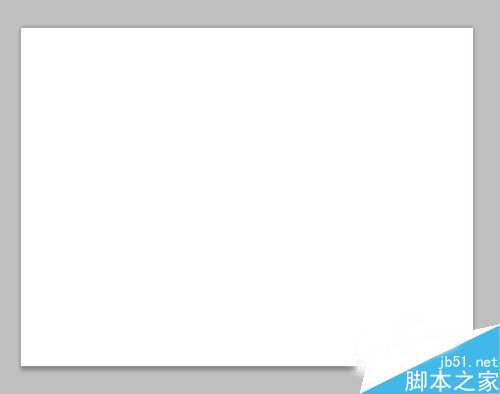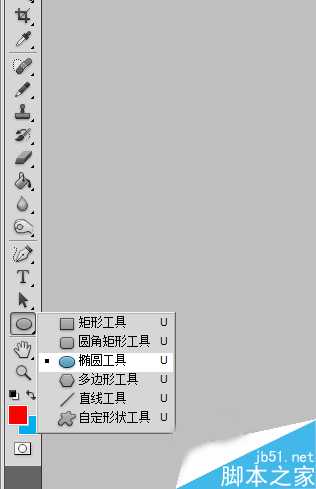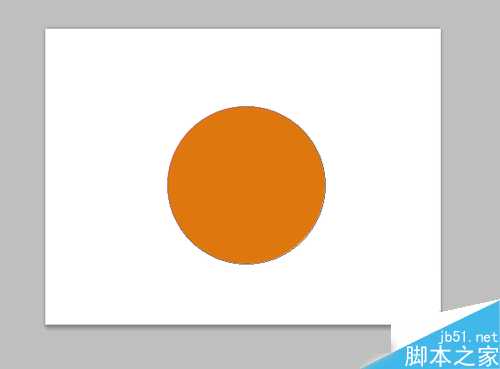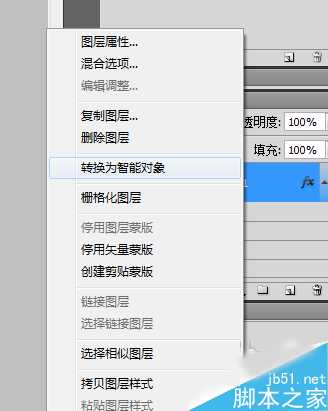在一些象棋类游戏的制作中,就少不了要制作象棋的棋子。下面我用photoshop中的浮雕效果和发光属相,为大家演示一下怎么制作象棋棋子。
最终效果图:
步骤
1. 新建一个空白文档,快捷键是ctrl+n。
2. 使用椭圆工具在空白文档上画一个正圆(按住shift键)
3. 选中该圆图层,反键选择图层的混合选项
4. 单击图层混合选项
5. 更改混合选项的属性,按照下图勾选和更改
6. 使用文字工具写下一个车子
7. 调整文字图层的混合属性如下图:
8.最终完成制做,效果如下:
注意:画正圆的时候前景色是黄色,和象棋的颜色是差不多的。
以上就是PS制作一个象棋棋子方法介绍,操作很简单的,大家学会了吗?希望这篇文章能对大家有所帮助!
华山资源网 Design By www.eoogi.com
广告合作:本站广告合作请联系QQ:858582 申请时备注:广告合作(否则不回)
免责声明:本站资源来自互联网收集,仅供用于学习和交流,请遵循相关法律法规,本站一切资源不代表本站立场,如有侵权、后门、不妥请联系本站删除!
免责声明:本站资源来自互联网收集,仅供用于学习和交流,请遵循相关法律法规,本站一切资源不代表本站立场,如有侵权、后门、不妥请联系本站删除!
华山资源网 Design By www.eoogi.com
暂无评论...
更新日志
2025年01月06日
2025年01月06日
- 小骆驼-《草原狼2(蓝光CD)》[原抓WAV+CUE]
- 群星《欢迎来到我身边 电影原声专辑》[320K/MP3][105.02MB]
- 群星《欢迎来到我身边 电影原声专辑》[FLAC/分轨][480.9MB]
- 雷婷《梦里蓝天HQⅡ》 2023头版限量编号低速原抓[WAV+CUE][463M]
- 群星《2024好听新歌42》AI调整音效【WAV分轨】
- 王思雨-《思念陪着鸿雁飞》WAV
- 王思雨《喜马拉雅HQ》头版限量编号[WAV+CUE]
- 李健《无时无刻》[WAV+CUE][590M]
- 陈奕迅《酝酿》[WAV分轨][502M]
- 卓依婷《化蝶》2CD[WAV+CUE][1.1G]
- 群星《吉他王(黑胶CD)》[WAV+CUE]
- 齐秦《穿乐(穿越)》[WAV+CUE]
- 发烧珍品《数位CD音响测试-动向效果(九)》【WAV+CUE】
- 邝美云《邝美云精装歌集》[DSF][1.6G]
- 吕方《爱一回伤一回》[WAV+CUE][454M]